Comment utiliser emoji comme un pro dans les messages pour iPhone et iPad
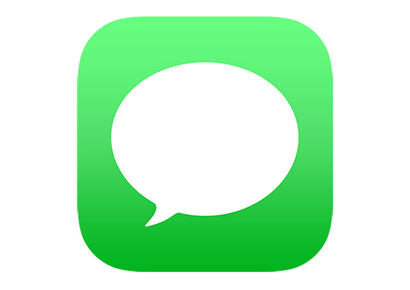
Votre application expressive Messages pour l'iPhone, iPad et iPod touch paquets dans quelques fonctionnalités intéressantes et utiles liés à emojis. Pour plus d'impact, emojis peuvent être trois fois leur taille normale.
Mais ce n'est pas tout.
Le clavier QuickType de l'action Apple recommande maintenant emojis que vous tapez et messages a une fonction de emojification fraîche où vous tapez les mots pour les transformer en caractères emoji appropriés.
Nous allons vous guider à travers toutes les fonctions liées emoji dans les messages pour iOS et vous apprendre à les utiliser. Êtes-vous prêt à améliorer votre jeu emoji?
iOS 10 avec macOS Sierra et watchos 3 permet d'obtenir plus d'une centaine de nouveaux emojis. y compris pour refontes les plus populaires pour les rendre plus évidente. Il y a beaucoup de nouveaux personnages de la famille pour une plus grande diversité et de toutes nouvelles options de genre pour les femmes emojis comme le cycliste, nageur, travailleur construction et plus.
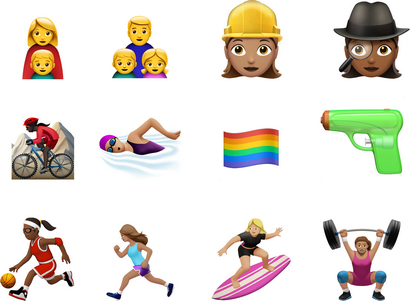
Ces nouveaux emojis comprennent les 72 nouveaux personnages ajoutés dans la mise à jour de la spécification Unicode 9.0. Apple travaille en étroite collaboration avec le Consortium Unicode afin que vous pouvez parier que les futurs emojis seront adoptées sur ses dispositifs de manière à refléter partout la diversité des personnes.
Envoi seul emojis dans un message invite les messages pour les rendre trois fois plus grand pour vous et le destinataire. Il est cool parce que vous et le destinataire peut voir plus de détails sur une emojis élargie.
Comme cela est décrit ci-dessous, il y a quelques mises en garde à faire votre emojis trois fois plus grand.
1) Passez au clavier Emoji stock et saisir les caractères emoji dans le champ de texte.
Ne tapez pas un caractère régulier (non emoji) sous forme de messages feront immédiatement tout emojis dans votre message la taille normale.
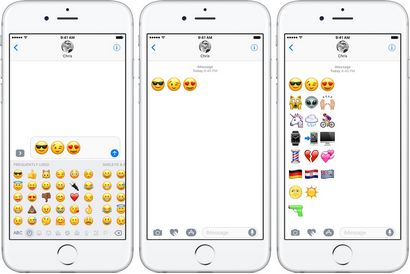
Jusqu'à trois emojis envoyés seul apparaît trois fois plus grand. Si vous envoyez quatre ou plusieurs emojis dans un seul message, les caractères emoji apparaîtront dans leur taille normale.
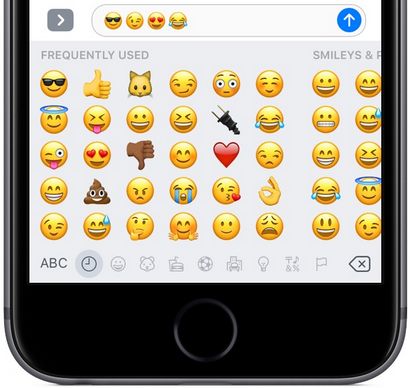
Je suggère fortement d'utiliser les plus grands emoji stratégiquement et avec parcimonie. En règle générale, vous aurez envie d'envoyer des emoji surdimensionnés pour un impact ou de transmettre plus précisément les émotions.
iOS 10 vous permet d'échanger des mots avec des représentations emoji.
Appuyez sur pour remplacer, comme on l'appelle, fonctionne comme ça: vous tapez un mot surligné et messages de le remplacer par son plus proche représentation emoji.
1) Commencez à taper dans le champ de messages texte en utilisant tout type de clavier que vous voulez.
2) Appuyez et maintenez l'icône globe / emoji dans le coin inférieur gauche du clavier et sélectionnez le clavier Emoji dans le menu contextuel.
3) Les messages en évidence les mots emojifiable en orange.
Avec juste un robinet, le mot peut être transformé en droit le caractère emoji.
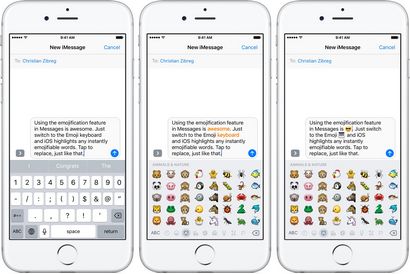
Par exemple, en tapant le mot « pizza » remplace la emoji pizza. Pour certains mots comme « amour », tapotement invoque un menu dans lequel vous choisissez le emoji du cœur droit des variations emoji disponibles.
QuickType, stock d'Apple clavier prédictif, suggère emojis que vous tapez.
Pour profiter de cette fonctionnalité, assurez-vous que le clavier prédictif est activé: allez dans Paramètres → Général → Clavier et faites glisser la bascule Predictive en bas à la position ON.
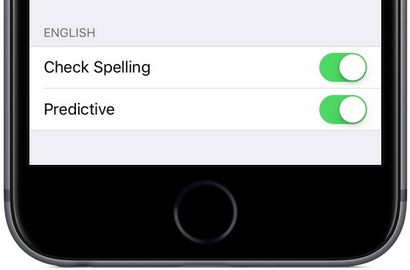
Vous pouvez également activer à partir du clavier, dans toutes les applications: appuyez et maintenez l'icône emoji / globe dans le coin inférieur gauche du clavier, puis faites glisser à Predictive.
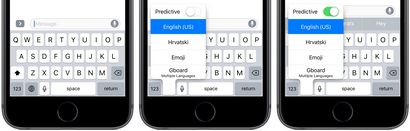
Suivez les instructions ci-dessous pour savoir comment utiliser les suggestions emoji.
1) Passer au clavier stock QuickType et commencez à taper votre message dans le champ de messages texte comme vous le feriez normalement.
2) Lorsque vous tapez, les recommandations emoji apparaissent au-dessus du clavier ainsi que tous les mots suggérés.
En tapant un emoji suggéré qu'il insère instantanément dans le message.
recommandations emoji sont basées sur ce que vous avez déjà tapé, vos emojis les plus utilisés, la fréquence avec laquelle les caractères emoji spécifiques sont utilisés et d'autres paramètres.
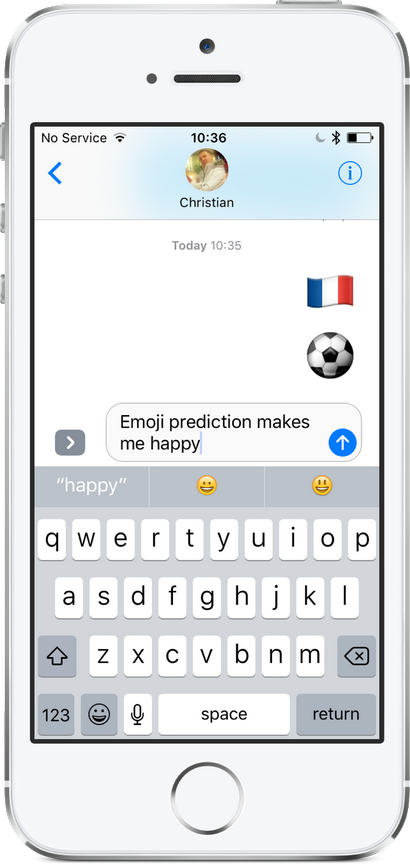
Lorsque vous utilisez le clavier QuickType, l'apprentissage machine et de l'intelligence artificielle analyser vos emojis tapées pour améliorer les suggestions au fil du temps. A partir de 10 iOS et Mac OS Sierra, Apple utilise une technique appelée différentielle pour découvrir la vie privée divers modèles d'utilisation d'un grand nombre d'utilisateurs sans compromettre la vie privée.
Dans iOS 10, par exemple, contribue à améliorer la vie privée différentielle QuickType et suggestions emoji. Differential confidentialité est activé par défaut, mais vous pouvez choisir si vous voulez.
Il n'y a pas interrupteur dédié à la vie privée différentiel car il respecte vos paramètres de diagnostic de l'appareil. Par conséquent, l'élection pour que votre appareil envoie automatiquement des diagnostics quotidiens et les données d'utilisation à Apple permet également la confidentialité différentielle.
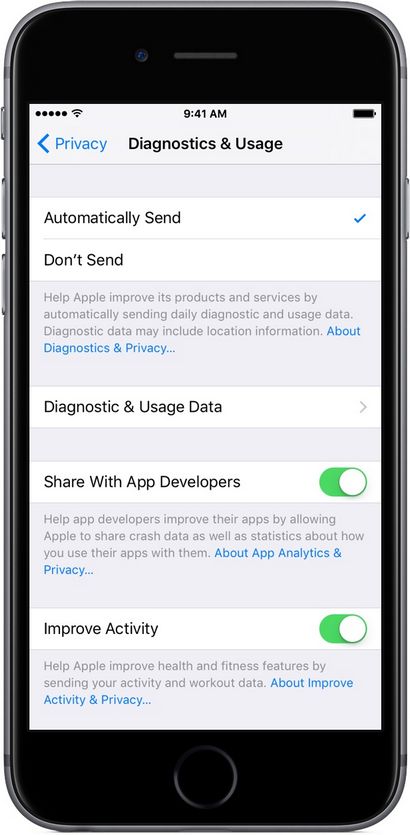
Il suffit de définir Paramètres → Confidentialité → Diagnostics - Utilisation à l'envoi automatique et faites glisser le commutateur Partager avec les développeurs App sur la position ON et vous êtes bon pour aller.
Je suggère le maintien de ces options activées parce retrait de la vie privée Differential fera vos recommandations emoji dans le clavier QuickType moins pertinent.
Heureusement, Les messages que vous a couvert de pourquoi pas? -stickers.
autocollants Messages téléchargeables sont disponibles dans une variété de tailles, de formes et de thèmes. Il y a quelque chose pour tout le monde de sorte que vous ne devriez pas avoir du mal à trouver le pack autocollant pour vos besoins. Un autocollant peut facilement être redimensionnée et mis en rotation par un geste de pincement zoom droite avant qu'il ne soit tombé dans la conversation.
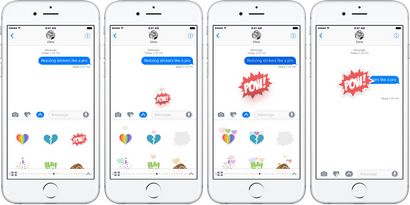
Autocollants pour les messages peuvent être statiques ou animées, ils apparaissent sur votre Mac et regarder Apple, aussi, et il y a beaucoup autocollants gratuits dans l'App Store pour vous aider à démarrer.
Last but not least, des autocollants sont plus polyvalents que emojis en ce que vous pouvez les tamponner partout sur les bulles de chat, photos à l'intérieur et même sur d'autres autocollants.
Avant de signer, permettez-moi de vous rappeler rapidement que vous pouvez même utiliser des caractères emoji dans la recherche Spotlight sur votre iPhone, iPad ou iPod touch, avec des emoji spécifiques comme les bières, la famille, robe, chapeau de remise des diplômes, l'argent, le train et ainsi de suite céder pertinents résultats.
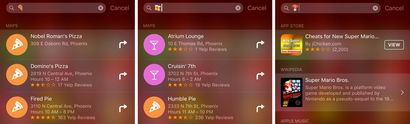
Et avec cela, nous concluons notre tour des capacités de emojification sur l'iPhone, iPad, iPod touch, Mac et Apple Watch.
Avons-nous laisser quelque chose d'important? Avez-vous fait une découverte liée à emojis que vous aimeriez partager avec la communauté iDownloadBlog en général?